Betalingen beheren
Afhankelijk van het type betaling dat u heeft ingesteld – handmatig, online en/of krediet – zijn er verschillende opties beschikbaar om betalingen te beheren.
Betalingsoverzicht en beheer
Als u met betaling werkt, ziet u de en iconen weergeven de status van de betaling. De duidt op de status “in afwachting van betaling”, geeft aan dat de betaling voltooid is en de reservering daarmee ook is goedgekeurd. Een geeft aan dat de betaling (deels) met krediet is voldaan. Verder geeft aan dat de betaling nog verwerkt wordt en geeft aan dat de gebruiker ervoor heeft gekozen om later te betalen. Een lijst met alle iconen vindt u in de documentatie.
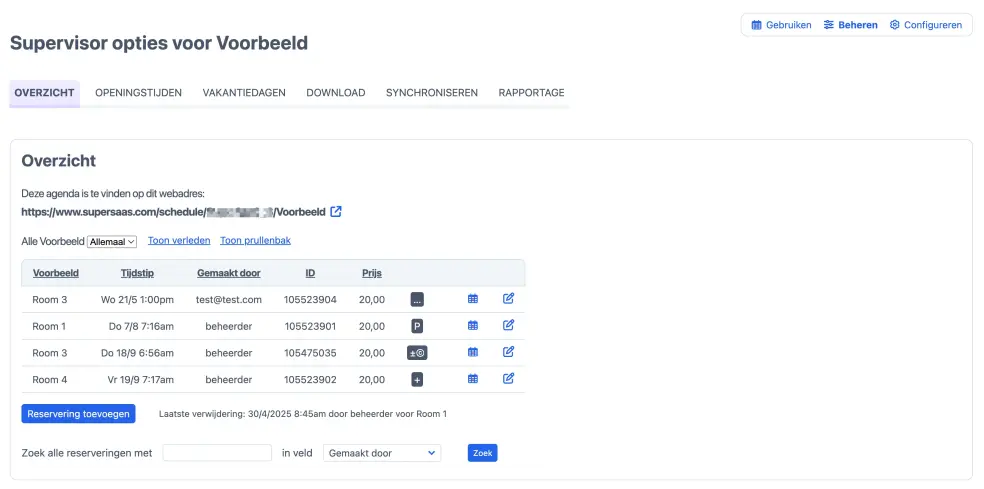
Als u ervoor heeft gekozen om met handmatige betaling te werken via bankoverschrijving of creditcard, zullen reserveringen de status , in afwachting van betaling, hebben. Zodra u de betaling heeft ontvangen of de creditcardinformatie heeft geverifieerd, dient u de reservering handmatig goed te keuren (zie ook Afspraken en klanten beheren).
De betalingsstatus aanpassen
Er kunnen momenten zijn dat u de betalingsstatus handmatig wilt aanpassen. U zou bijvoorbeeld een reservering als betaald kunnen aanmerken als u deze gratis weg wilt geven of als u al een betaling heeft ontvangen buiten het systeem om. Als u de details van de reservering als beheerder bekijkt, dan ziet u een of knop, waarmee u de status kunt aanpassen of terugdraaien.
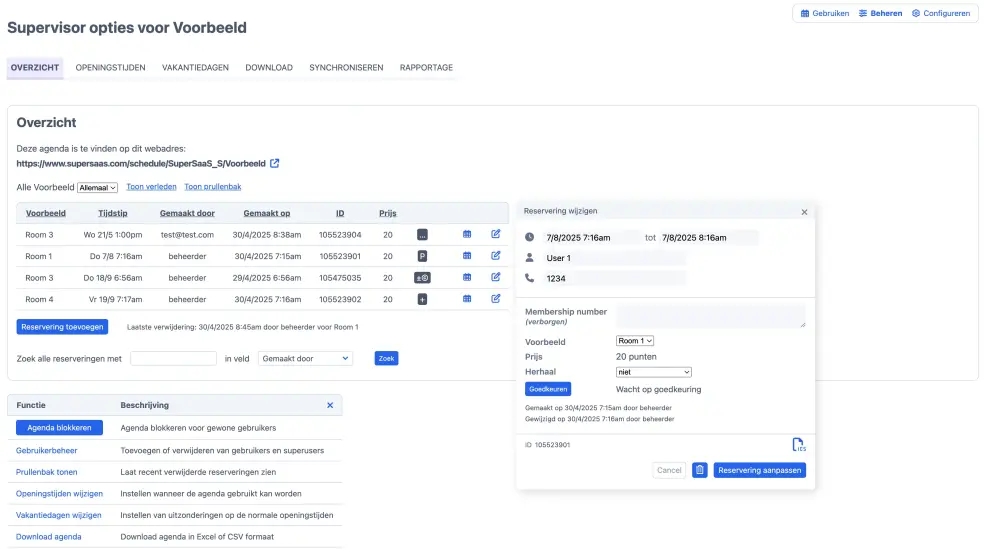
Het terugzetten van reserveringen met een time-out
Als een gebruiker een reservering maakt, maar het volledige betalingsproces niet afrondt, zal de reservering na 5-10 minuten in de prullenbak belanden met het time-out status icoon . Op deze manier kan iemand anders de plaats op de agenda weer innemen. Om iets uit de prullenbak terug te zetten, gaat u naar Beheren > Overzicht > Toon prullenbak en klikt u op het icoon rechts van de betreffende reservering. Vervolgens klikt u op .
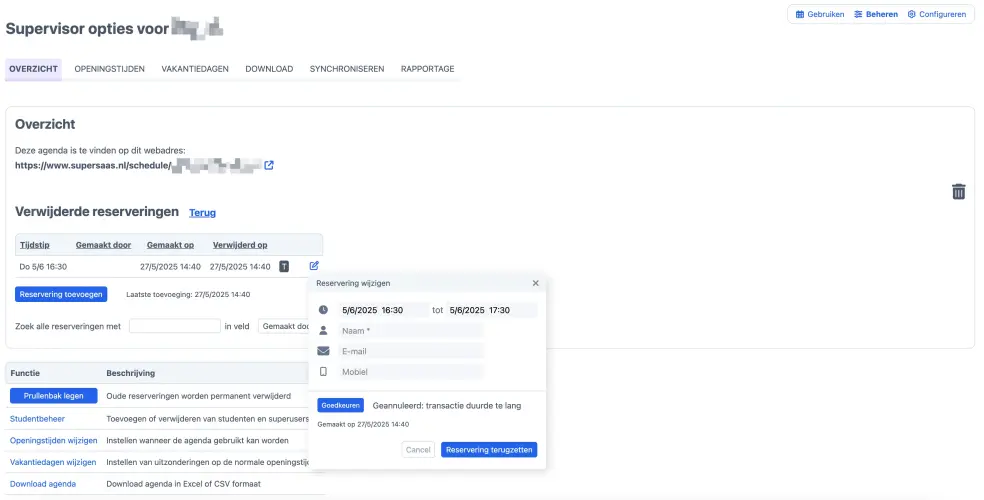
Als een gebruiker meer dan 15 minuten nodig heeft om te betalen en een betaling komt na een time-out toch nog binnen, wordt de gerelateerde reservering automatisch teruggezet uit de prullenbak. In dat geval is er een kleine kans dat een andere klant de plek al heeft ingenomen waardoor er geen plek meer is. Als dat gebeurt, zal de klant automatisch op de wachtlijst gezet worden (bij een capaciteitsagenda) of gemarkeerd worden als een overboeking, afhankelijk van uw instellingen onder Configureren > Middelen (zie ook Beperkingen instellen).
Gebruikers achteraf laten betalen
Bij veel bedrijven is het gebruikelijk om de klant te laten betalen nadat de service heeft plaatsgevonden en niet tijdens het maken van de reservering. In dat geval kunt u gebruikmaken van facturering. Facturering kan ook gebruikt worden als u uw klanten vooraf wilt laten betalen, maar niet specifiek tijdens het maken van de reservering.
In sommige gevallen wilt u misschien uw klant de keuze geven om vooraf of juist achteraf te betalen. In dat geval kunt u via Configureren > Proces de optie “vraag om betaling, maar sta de gebruiker toe achteraf te betalen” selecteren. De klant ziet dan een extra “betaal later” knop bij het afrekenen. De reservering wordt dan gemarkeerd met een . In dat geval dient u zelf de betaling te regelen. De klant is namelijk niet meer op onze website waardoor wij de betaling niet kunnen innen.
Wanneer u de optie kiest “Gebruikers op de wachtlijst hoeven pas te betalen als ze een plaats krijgen”, zal de klant het afrekenscherm volledig omzeilen als hij op de wachtlijst staat. Als u het kredietsysteem gebruikt en de klant krijgt later wel een bevestigde plaats, dan trekt het systeem de prijs af van het tegoed van de gebruiker.
U vraagt zich misschien af wat er gebeurt als iemand op de wachtlijst staat, maar tegen de tijd dat hij een bevestigde plaats krijgt, geen krediet meer heeft. In dat geval kijkt het systeem of de optie “sta de gebruiker toe om later te betalen” is ingeschakeld. Als het is ingeschakeld, krijgt de gebruiker de plaats en blijft zijn status op “Later betalen”. Als gebruikers niet achteraf mogen betalen, wordt die gebruiker overgeslagen en krijgt de volgende persoon op de wachtlijst de plaats (ervan uitgaande dat ze voldoende tegoed hebben).
Teruggaven
Als u met online betalingen werkt en u een klant een betaling terug wilt geven, dan dient u dit via desbetreffende betaaldienst te doen. Binnen een paar minuten nadat u de teruggave heeft gedaan, zal de gekoppelde reservering automatisch als teruggave worden aangemerkt en naar de prullenbak worden verplaatst. Let er wel op dat als gebruikers zelf een reservering annuleren, de betaling niet automatisch teruggestort wordt. Ons systeem kan namelijk niets veranderen aan betalingen nadat die hebben plaatsgevonden, wat logisch is vanuit een beveiligingsperspectief.
Als u met het kredietsysteem werkt en gebruikers toestaat om hun reserveringen te annuleren, wordt het krediet automatisch teruggegeven aan de gebruiker als deze een afspraak annuleert.
Krediet beheren
Via Gebruikerbeheer kunt u het krediet van individuele gebruikers aanpassen. Als u grootschalige wijzigen wilt maken kunt u dit doen door de klantdata via Exporteren te exporteren naar bijvoorbeeld een (door komma’s gescheiden) csv-bestand, vervolgens de wijzigingen door te voeren, het bestand op te slaan en weer te uploaden via Importeren. Let erop dat u alleen csv-bestanden kunt uploaden.

Onder Toegangsbeheer kunt u ervoor kiezen om het kredietniveau van gebruikers maandelijks op de eerste dag van de maand te resetten naar een bepaalde hoeveelheid.